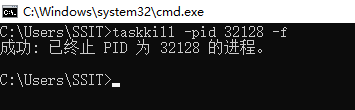Windows端口被占用怎么解决?出现端口占用有可能是因为应用程序需要使用的TCP/UDP端口被其它程序、或者病毒木马占用。本期教程系小编就来和大家讲讲Win11端口被占用的解决方法,有需要的朋友们一起来看看吧。
解决方法如下:
1、按 win + x 组合键,或右键点击任务栏底部的windows开始图标,在打开的隐藏菜单项中,选择运行;
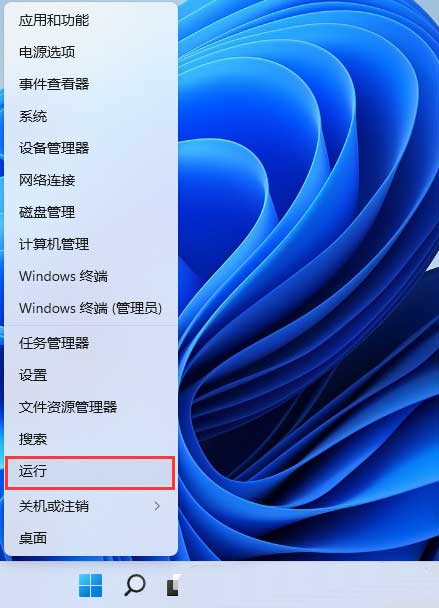
2、运行窗口,输入 cmd 命令,按确定或回车,打开命令提示符窗口;
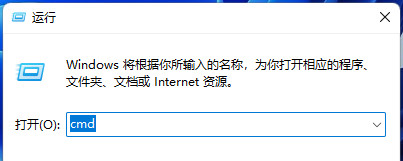
3、命令提示符窗口,输入 netstat -ano 命令后,按回车,可以查看所有端口占用情况;
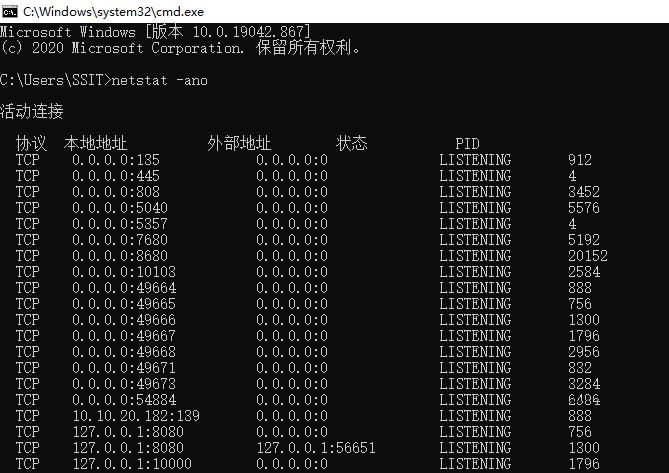
4、以8080端口为例,在列表中观察被占用的8080端口,所对应的pid,这里对应的是32128,或者直接输入 netstat -ano | findstr 8080 命令,查看8080端口的pid;
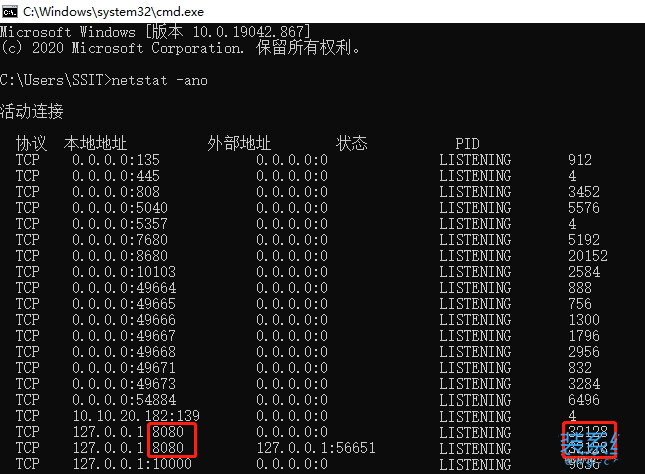
5、最后,只需要输入并按回车执行 taskkill -pid 32128 -f 命令即可释放端口;